电脑显示鼠标驱动错误是一种常见的问题,它可能导致鼠标无法正常工作,或出现光标闪烁、卡顿等现象。在本文中,我们将介绍一些解决此类问题的方法和技巧,以及故障排除的步骤和驱动更新的重要性。

标题和
1.确认驱动程序是否正确安装
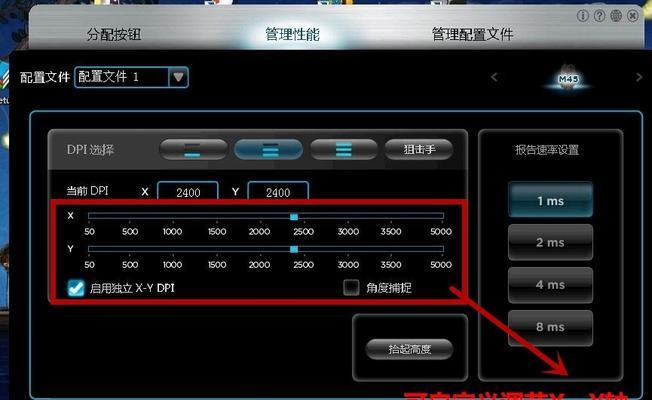
在解决鼠标驱动错误之前,我们应该首先确认驱动程序是否正确安装。可以通过设备管理器或厂商官方网站查看当前的鼠标驱动版本。
2.重新启动计算机
有时候,鼠标驱动错误可能只是一种暂时性的问题。尝试重新启动计算机,看看是否能够解决此问题。
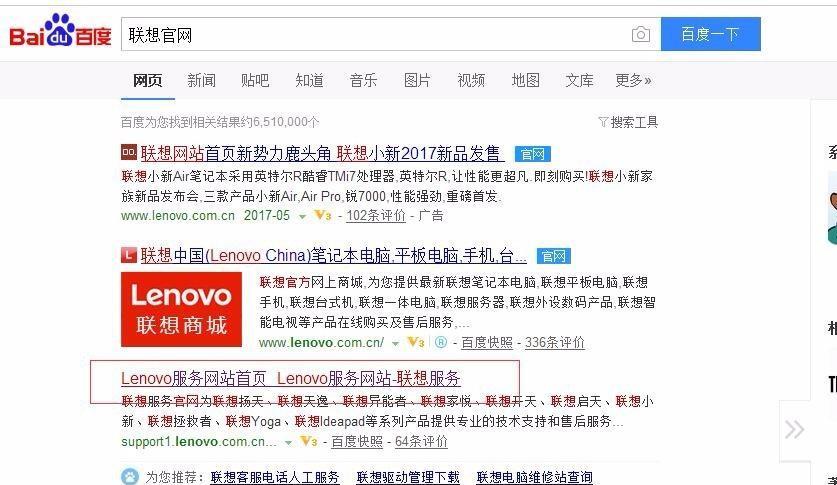
3.检查鼠标连接
鼠标连接不良也可能导致驱动错误。请确保鼠标连接到正确的端口,并检查连接线是否损坏。
4.试用其他鼠标
如果只有特定的鼠标无法正常工作,可以尝试连接其他鼠标,以确定是驱动错误还是硬件故障。
5.执行系统诊断
有些电脑提供了系统自带的诊断工具,可以用来检测硬件问题。使用这些工具可以帮助我们排除一些驱动错误可能引起的问题。
6.使用驱动更新工具
驱动程序可能会因为过时而导致错误。使用驱动更新工具可以帮助我们快速找到并安装最新的鼠标驱动程序。
7.下载官方驱动程序
如果自动更新工具无法找到适合的驱动程序,我们可以到鼠标制造商的官方网站上手动下载驱动程序。
8.卸载并重新安装鼠标驱动
如果鼠标驱动错误持续存在,可以尝试卸载当前的驱动程序,并重新安装最新的版本。
9.检查操作系统更新
有时候,操作系统更新可能会对鼠标驱动产生影响。检查是否有可用的操作系统更新,并进行安装。
10.检查病毒和恶意软件
恶意软件可能会干扰鼠标驱动的正常运行。使用杀毒软件对计算机进行全面扫描,以确保系统没有受到病毒感染。
11.检查设备管理器中的问题
在设备管理器中,我们可以查看鼠标设备是否存在任何问题。如果有黄色感叹号或问号标记,可能需要修复或更新相关驱动程序。
12.检查设备供电
鼠标无法正常工作可能与设备供电不足有关。尝试将鼠标连接到不同的USB端口或使用一个带有电源适配器的USB集线器。
13.运行系统还原
如果在某个时间点之前鼠标驱动工作正常,可以尝试运行系统还原,将计算机恢复到那个时间点。
14.寻求专业帮助
如果以上方法都无法解决鼠标驱动错误,可能需要寻求专业帮助。可以联系制造商的技术支持团队或就近的电脑维修中心。
15.驱动错误的重要性和预防措施
驱动错误可能会导致系统不稳定、性能下降和其他问题。定期检查和更新鼠标驱动程序是预防和解决此类问题的重要一环。
在面对电脑显示鼠标驱动错误时,我们可以通过确认驱动安装、重新启动计算机、检查鼠标连接等基本步骤来解决问题。如果问题仍然存在,可以尝试使用驱动更新工具、下载官方驱动程序,或者卸载并重新安装鼠标驱动。此外,还可以检查操作系统更新、病毒和恶意软件、设备管理器中的问题等。如果所有方法都无效,寻求专业帮助是一个可选的选择。重要的是定期检查和更新鼠标驱动程序,以避免和解决驱动错误带来的问题。


